Az egyik számítógépről a másikra való költözés, bár gyakran szükséges, ugyanolyan fájdalommal jár, mint az új házba költözés. Annyi mindent kell mozgatni, és attól félsz, hogy közben elveszítesz valamit, valami nagyon fontos eltörhet, vagy véletlenül otthagysz valamit, és hónapokig nem veszed észre, amíg szükséged lesz rá. A Windows 10 megjelenésével és nagyon meleg fogadtatásával a Windows-felhasználók tömegesen frissítenek az új operációs rendszerre. Sokan használják a Microsoft által kiadott Media Creation Tool ingyenes frissítését és frissítését. Ennek ellenére sok olyan felhasználó is frissíteni fogja laptopját, mert a régi túl régi, és nem lesz kompatibilis az új operációs rendszerrel. Az átállás megkönnyítése érdekében a Microsoft partnerségre lépett a LapLink-kel, hogy ingyenesen elérhetővé tegye a PC Mover eszközét. Itt szerezheti be, és hogyan viheti át fájljait és beállításait egy régi számítógépről egy újra.
PC Mover a LapLinktől
Az alkalmazást innen töltheti le itt
Előfeltételek és korlátozások
Windows XP vagy újabb rendszert kell futtatnia
Az eszköz segítségével bármely Windows XP vagy újabb rendszert futtató számítógépre válthat
A telepítés során és a fájlátviteli folyamat során szükség lesz e-mail címére
A régi és az új laptopoknak/számítógépeknek is kéznél kell lenniük
Mind az új, mind a régi PC-t ugyanahhoz a WiFi hálózathoz kell csatlakoztatni
Ezt az alkalmazást 2015. szeptember 1. és 2016. augusztus 31. között ingyenesen használhatja
1. lépés: Telepítse a PC Mover-t régi és új számítógépére is.

2. lépés: Először a dolgok; nyissa meg az alkalmazást a régi számítógépén. Itt érdemes megjegyezni, hogy ez az alkalmazás nem viszi át az alkalmazásokat az új számítógépre. Ha ezt szeretné, akkor frissítenie kell. A Microsofttal fennálló partnerség a fájlok és beállítások biztonságos átvitelére korlátozódik. A régi számítógépen azonosítsa, hogy az a régi.

3. lépés: Amikor a rendszer felkéri az átviteli mód kiválasztására, válassza a WiFi hálózat lehetőséget.

4. lépés: Engedélyezze az alkalmazás számára a fájlok elemzését. Ez akár harminc percig is eltarthat.
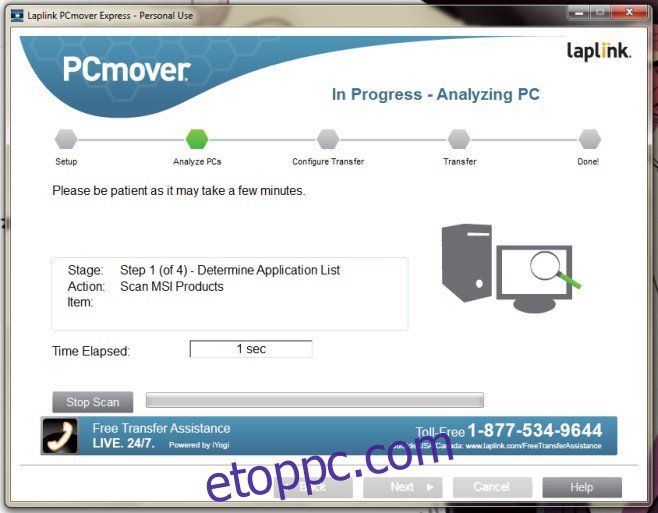
5. lépés: Miután a PC Mover befejezte a fájlok elemzését, felkéri, hogy tegyen lépéseket az új számítógépén. Remélhetőleg már telepítette rá az alkalmazást, és készen áll a következő lépésre.

6. lépés: Ettől a ponttól kezdve minden lépés az új számítógépen történik. Nyissa meg a PC Mover alkalmazást új számítógépén, és azonosítsa az újként.

7. lépés: Jelentkezzen be az alkalmazásba ugyanazzal az e-mail címmel, amelyet a régi számítógépén használt.

8. lépés: Válassza újra a WiFi-t átviteli módként.

9. lépés: Keresse meg régi számítógépét. Az alkalmazás ezt automatikusan megteheti, mivel mindkét számítógépen PC Mover fut, és ugyanazon a WiFi hálózaton vannak. Ha az alkalmazás nem tudja megfelelően azonosítani a régi számítógépet, használja a Tallózás gombot a hely kézi megkereséséhez.
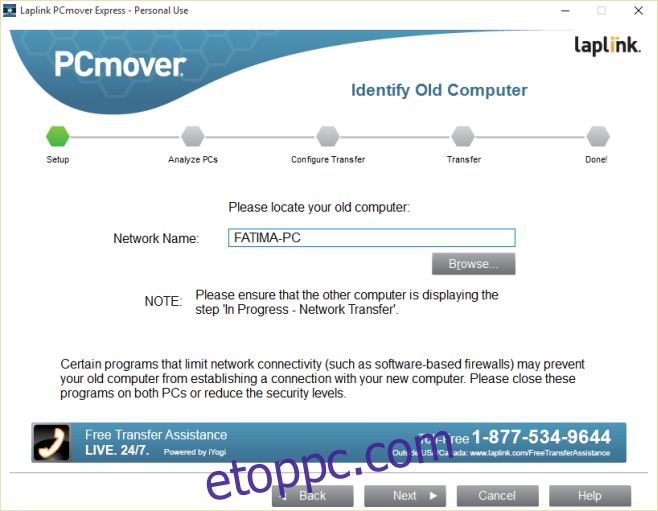
10. lépés: Egy kicsit több elemzésre van szükség.
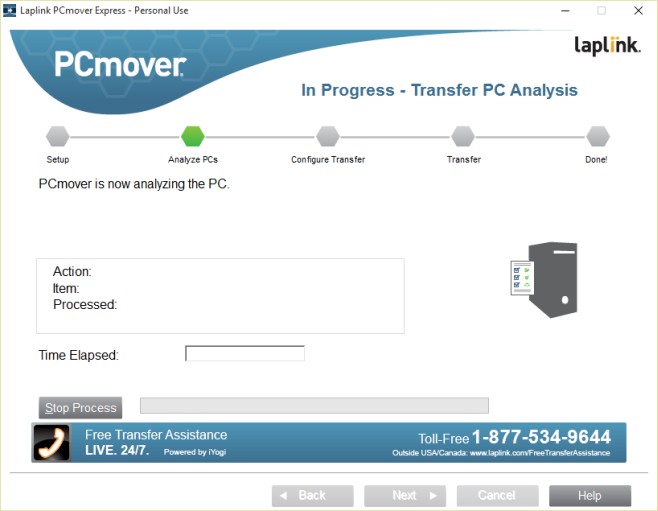
11. lépés: Válassza ki, hogy mit szeretne átvinni a OneDrive-ról.
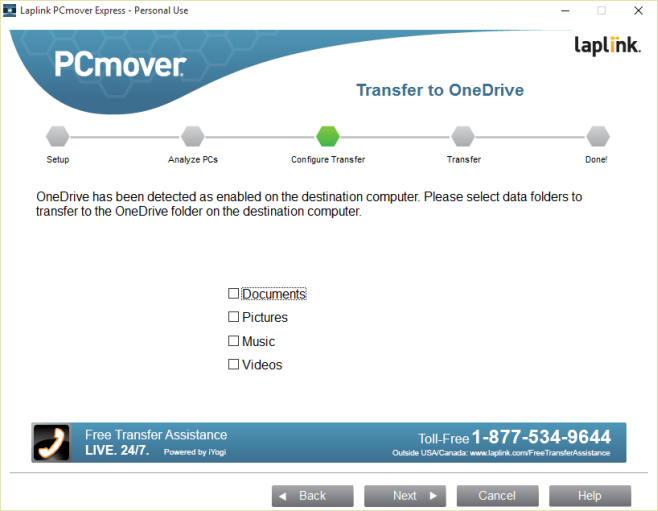
12. lépés: Tekintse át az átvitt tartalmat. Alapértelmezés szerint a PC Mover áthelyezi a fájlokat a régi számítógép összes meghajtójáról az újra. Egyetlen olyan felhasználó számára helyezi át őket, aki jelenleg bejelentkezett a régi számítógépére. Más felhasználói fiókokat a „Felhasználói fiókok kiválasztása” gombbal választhat ki. A „Meghajtó kiválasztása” gombbal megtekintheti, hogy mely meghajtók kerülnek átvitelre, és a Mappaszűrők és Fájlszűrők gombbal kizárhatja a teljes meghajtókról az új számítógépre átvitt fájlokat. Kattintson a Tovább gombra, ha készen áll. Az alkalmazás elemzi, hogy mennyi ideig tart az átvitel (9 órát kaptam).

13. lépés: Mondjon nemet minderre, ha nem rajongója a Bingnek, a One Drive-nak és az Office 365-nek.

14. lépés: Indítsa el az átvitelt. Hagyja futni régi és új számítógépeit egyik napról a másikra, és hagyja, hogy az alkalmazás gondoskodjon a többiről.

Kilenc-tizenkét óra múlva, és kész.

